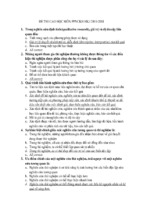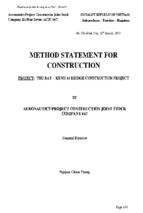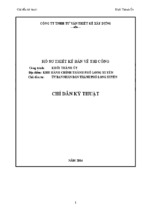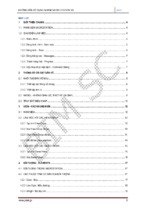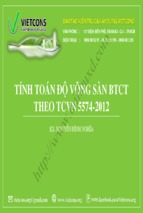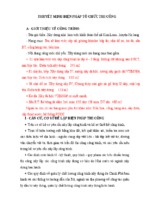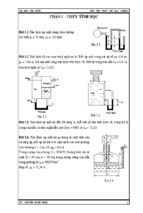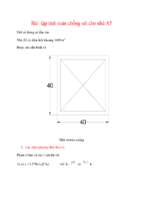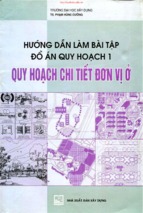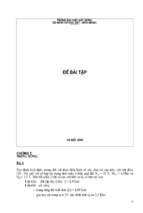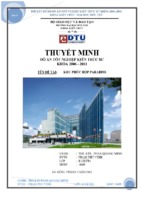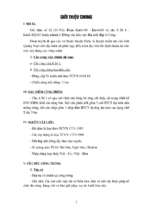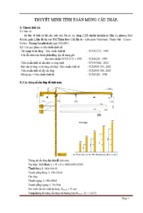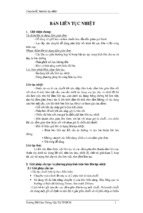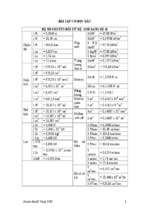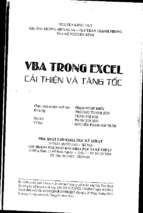Qu¶n lý dù ¸n b»ng phÇn mÒm Microsoft Project 98
Ch¬ng I. Nh÷ng thao t¸c C¬ b¶n
Ch¬ng
Ch¬ng I. Nh÷ng thao t¸c c¬ b¶n
1. Cµi ®Æt hoÆc gì bá Microsoft Project:
1.
§ãng tÊt c¶ c¸c ch¬ng tr×nh ®ang ch¹y.
2.
Chän vµ nhÊn nót Start
3.
4.
NhÊn kÐp vµo biÓu tîng Add/Remove Programs
Trong cöa sæ Add/Remove Programs Properties
-
NhÊn
-
NhÊn nót Add/Remove
cµi ®Æt
5.
Thùc hiÖn c¸c bíc theo yªu cÇu trªn mµn h×nh.
nót
ð Chän Settings ð NhÊn Control Panel (H1).
Install
chän tab Install (H2):
nÕu míi b¾t ®Çu cµI ®Æt
nÕu muèn gì bá ch¬ng tr×nh Microsoft Project ®· ®îc
H1.
H2.
2. Khëi ®éng vµ tho¸t khái Microsoft Project:
2.1. Khëi ®éng ch¬ng tr×nh Microsoft Project:
1.
Khëi ®éng Windows
2.
Chän vµ nhÊn nót
3.
HoÆc nhÊn vµo biÓu tîng
nh mét Shortcut)
ð Programs ð Microsoft Project (H.3).
cña Microsoft Project trªn mµn h×nh Windows (nÕu ®· thiÕt lËp
Trang 1
Qu¶n lý dù ¸n b»ng phÇn mÒm Microsoft Project 98
H.3. Khëi ®éng Microsoft Project
Ch¬ng I. Nh÷ng thao t¸c C¬ b¶n
H.4. Tho¸t khái Microsoft Project
2.2. Tho¸t khái ch¬ng tr×nh Microsoft Project:
4.
NÕu ®ang lµm viÖc trªn dù ¸n: Chän Menu File ð Close ð Yes (nÕu cÇn ghi l¹i) hoÆc No (nÕu
kh«ng cÇn ghi l¹i).
5.
TiÕp tôc chän File ð Exit (H4).
3. Lµm quen víi mµn h×nh giao diÖn lµm viÖc cña Microsoft Project:
3.1. Mµn h×nh lµm viÖc:
Sau khi kÕt thóc qu¸ tr×nh khëi ®éng, hiÖn lªn mµn h×nh giao diÖn lµm viÖc Microsoft Project (H.5) bao
gåm: thanh tiªu ®Ò, thanh Menu, thanh c«ng cô, thanh quan s¸t, thanh tr¹ng th¸i vµ Vïng d÷ liÖu.
Thanh tiªu ®Ò
Thanh Menu
Thanh quan s¸t
Vïng d÷ liÖu
Thanh c«ng cô
Nót trît
Thanh tr¹ng th¸i
H.5. Mµn h×nh lµm viÖc cña
Micrsoft Project
Trang 2
Qu¶n lý dù ¸n b»ng phÇn mÒm Microsoft Project 98
Ch¬ng I. Nh÷ng thao t¸c C¬ b¶n
3.2. Thanh Menu:
Menu tÖp tin
Më tÖp míi
Më tÖp ...
§ãng tÖp
Menu quan s¸t
LÞch
S¬ ®å ngang
S¬ ®å m¹ng líi
T¸c vô th«ng thêng
Theo dâi ®êng Gantt
Lu
Lu kiÓu kh¸c ...
Lu d¹ng HTML ...
Lu kiÓu c«ng viÖc...
BiÓu ®å tµI nguyªn
B¶ng tµI nguyªn ...
TµI nguyªn th«ng thêng ...
§Þnh d¹ng trang ...
§Þnh d¹ng in ...
Xem tríc khi in
In ...
C¸c quan s¸t kh¸c ...
B¶ng: Môc
B¸o c¸o ...
Göi ®Õn ...
Thuéc tÝnh
Thanh c«ng cô
Thanh quan s¸t
Tho¸t
§Çu vµ ch©n ...
Phãng ...
Menu so¹n th¶o
Kh«ng kh«I phôc
C¾t «
Sao «
D¸n
D¸n ®Æc biÖt ...
D¸n d¹ng siªu liªn kÕt
Läc
Xo¸
Xo¸ t¸c vô
Menu ®Þnh d¹ng
Font ...
Thanh ...
Tû lÖ thêi gian ...
Líi ...
GanttChartWizard ...
KiÓu kü tù ...
KiÓu thanh ...
Tho¸t
Menu chÌn
T¸c vô míi
T¸c vô ®Þnh kú ...
Dù ¸n ...
Cét ...
C¾t trang
VÏ
§èi tîng ...
Siªu liªn kÕt ...
Liªn kÕt t¸c vô
Bá liªn kÕt t¸c vô
Ph©n ®o¹n t¸c vô
T×m kiÕm ...
Thay thÕ ...
§Õn ...
Liªn kÕt ...
§èi tîng
Chi tiÕt
Bè côc ...
Bè côc hiÖn t¹I
VÏ
Trang 3
Qu¶n lý dù ¸n b»ng phÇn mÒm Microsoft Project 98
Ch¬ng I. Nh÷ng thao t¸c C¬ b¶n
Menu c¸c c«ng cô
Menu dù ¸n
KiÓm tra chÝnh t¶ ...
Tù söa lçi ...
Ph©n lo¹i
Läc cho: TÊt c¶ c¸c t¸c vô
Ph¸c th¶o
Nhãm
Liªn kÕt c¸c Dù ¸n ...
Th«ng tin vÒ t¸c vô ...
Ghi chó vÒ t¸c vô ...
§æi thêi gian lµm viÖc ...
Th«ng tin Dù ¸n ...
Tµi nguyªn
TµI nguyªn møc ...
Theo dâi
Menu trî gióp
TÖp lÖnh
Tæ chøc ...
Tuú biÕn ...
C¸c lùa chän ...
Trî gióp cña Project
Néi dung vµ môc lôc
§©y lµ g×?
B¾t ®Çu
Microsoft trªn Web
Menu Cöa sæ
Cöa sæ míi ...
Tù x¾p xÕp
Èn
HiÖn ...
VÒ Microsoft Project
Ph©n t¸ch
Project
3.3. Thanh c«ng cô:
1
2
3
4
5
26
27
28
29
30
6
7
8
31
9
32
10
11
12
33
13
14
34
15
35
16
36
17
37
18
38
19
39
20
21
22
40
23
24
25
41
Chó thÝch:
Sè
1
2
3
4
5
6
7
Sè
8
9
10
11
12
13
Tªn biÓu tîng
: NEW
: OPEN
: SAVE
: PRINT
: PRINT PREVIEW
: SPELLING
: CUT CELL
Tªn biÓu tîng
: COPY CELL
: PASTE
: FORMAT PAINT
: UNDO
: INSERT HYPERLINK
: WEB TOOLBAR
Nghi·
: Më File míi
: Më File cò
: Lu File
: In
: Xem tríc khi in
: KiÓm tra chÝnh t¶
: C¾t
Nghi·
: Sao
: D¸n
: B«i ®Þnh d¹ng
: Kh«i phôc l¹I
: ChÌn mét siªu liªn kÕt
: Thanh c«ng cô Web
Trang 4
Qu¶n lý dù ¸n b»ng phÇn mÒm Microsoft Project 98
14
15
16
17
18
19
20
21
22
23
24
25
26
27
28
29
30
31
32
33
34
35
36
37
38
39
40
41
: LINK TASKS
: UNLINK TASKS
: SPLIT TASK
: TASK INFORMATION
: TASK NOTES
: ASSIGN RESOURCES
: ZOOM IN
: ZOOM OUT
: GO TO SELECTED TASK
: COPY PICTURE
: GANTTCHARTWIZARD
: OFFICE ASSISTANT
: OUTDENT
: INTDENT
: SHOW SUBTASKS
: HIDE SUBTASKS
: HIDE ASISGNMENTS
: SHOW ALL SUBTASKS
: FONT
: FONT SIZE
: BOLT
: ITALIC
: UNDERLINE
: ALIGN LEFT
: CENTER
: ALIGN RIGHT
: FILTER
: AUTO FILTER
Ch¬ng I. Nh÷ng thao t¸c C¬ b¶n
: Liªn kÕt c¸c c«ng viÖc
: Bá liªn kÕt gi÷a c¸c c«ng viÖc
: Ph©n ®o¹n mét c«ng viÖc
: Th«ng tin vÒ mét c«ng viÖc
: C¸c ghi chó vÒ mét c«ng viÖc
: Ph©n ®Þnh c¸c tµi nguyªn
: Phãng to
: Thu nhá
: Chän nhiÖm vô
: Sao h×nh ¶nh
: §Þnh d¹ng
: Trî gióp
: CÊu tróc t¨ng mét cÊp
: CÊu tróc gi¶m mét cÊp
: HiÖn c«ng viÖc phô
: Èn c«ng viÖc phô
: Èn c¸c ph©n ®Þnh
: HiÖn tÊt c¶ c¸c c«ng viÖc phô
: Chän FONT ch÷
: Chän cì FONT ch÷
: Ch÷ ®Ëm
: Ch÷ nghiªng
: Ch÷ g¹ch díi
: Canh lÒ tr¸I
: Canh gi÷a
: Canh lÒ ph¶I
: Läc
: Läc tù ®éng
3.4. Thanh quan s¸t:
LËp lÞch
BiÓu ®å
ngang
BiÓu ®å
m¹ng líi
T¸c vô
thùc
hiÖn
§êng
Gantt
BiÓu ®å
tµi
nguyªn
B¶ng tµI
nguyªn
Nguån
lùc sö
dông
C¸c quan
s¸t kh¸c
4. Më, lu vµ ®ãng tÖp:
4.1. Më tÖp:
a)
Më tÖp hiÖn cã:
1.
2.
3.
4.
Chän Menu File ð Open (hoÆc nhÊn vµo biÓu tîng
trªn thanh c«ng cô)
Trong cöa sæ File Open: chän æ ®Üa hoÆc th môc
cã tÖp cÇn t×m trong hép Look in.
Chän tÖp cÇn më trong danh môc c¸c tÖp
NhÊn nót Open (hoÆc nhÊn kÐp vµo tªn tÖp) ®Ó
më tÖp (H.6).
H.6. Më File hiÖn cã
Chó ý:
Trang 5
Qu¶n lý dù ¸n b»ng phÇn mÒm Microsoft Project 98
b)
Muèn më mét dù ¸n ®îc t¹o ra trong mét ch¬ng tr×nh
kh¸c, nhÊn kiÓu tÖp b¹n muèn trong hép Files of type,
vµ nhÊn kÐp vµo tªn tÖp trong danh môc tÖp. b¹n còng
cã thÓ nhËp phÇn më réng cña tÖp trong hép File
name (VD, nhËp *.tmp ®Ó t×m tÖp template cña
Microsoft Project)
§Ó më tÖp dù ¸n míi sö dông gÇn ®©y, nhÊn tªn ë díi
cña Menu File. NÕu danh môc c¸c tÖp míi sö dung
gÇn ®©y kh«ng kh«ng hiÓn thÞ trªn Menu File: nhÊn
Options trªn Menu Tools ð nhÊn tab General 𠮸nh
dÊu chän Recently used file list trong hép kiÓm tra
Check box.
Ch¬ng I. Nh÷ng thao t¸c C¬ b¶n
H7. Danh môc c¸c tÖp
míi sö dông gÇn ®©y
Më tÖp hiÖn cã d¹ng mét b¶n sao (Copy) hoÆc b¶n chØ ®äc (Read only):
1.
Thùc hiÖn c¸c bíc ®Ó chän tÖp cÇn më t¬ng tù
c¸c bíc 1, 2, 3 nªu t¹i môc a) Më tÖp hiÖn cã.
Trong cöa sæ File Open NhÊn nót Commands
2.
and Settings
vµ nhÊn Open as Copy nÕu
muèn më tÖp nh mét b¶n sao (H.8)
HoÆc ®¸nh dÊu vµo hép kiÓm tra Read Only nÕu
muèn më tÖp nh mét b¶n chØ ®äc (H.8).
NhÊn nót Open (hoÆc nhÊn kÐp vµo tªn tÖp) ®Ó
më tÖp.
3.
4.
H8.
Ghi chó:
Khi më mét tÖp d¹ng b¶n sao, b¶n sao míi cña tÖp ®îc lËp trong th môc chøa tÖp gèc.
4.2. Lu tÖp:
Chän Menu File ð Save ð Enter hoÆc trªn thanh
c«ng cô: nhÊn Save
.
Chó ý:
NÕu ®©y lµ lÇn ®Çu b¹n lu tÖp, nhËp tªn tÖp
vµo hép File name vµ nhÊn Save
NÕu muèn lu tÖp víi tªn hoÆc kiÓu kh¸c:
1.
2.
-
Chän Menu File ð nhÊn Save As
Trong cöa sæ File Save:
Chän th môc cã tÖp cÇn lu trong Save in.
-
§¸nh tªn tÖp cÇn lu trong hép File Name.
-
Chän kiÓu tÖp cÇn lu trong hép Save as type.
3.
NhÊn Save (H.8)
H8. Lu File
4.3. §ãng tÖp:
Trong Menu File, nhÊn Close.
5. T×m tÖp
Hép tho¹I Open (truy cËp b»ng c¸ch nhÊn Open trªn Menu File) sÏ gióp b¹n t×m kiÕm c¸c tÖp trªn ®Üa cøng
cña b¹n hoÆc trªn m¹ng. B¹n cã thÓ t×m kiÕm tÖp theo tªn tÖp, kiÓu tÖp, ngµy söa ®æi cuèi cïng hoÆc ®o¹n
v¨n b¶n trong tÖp hoÆc b»ng thuéc tÝnh cña tÖp.
Trang 6
Qu¶n lý dù ¸n b»ng phÇn mÒm Microsoft Project 98
Ch¬ng I. Nh÷ng thao t¸c C¬ b¶n
Mét sè thuéc tÝnh cña tÖp ®îc tù bæ sung thªm khi b¹n t¹o lËp mét tÖp (nh kÝch thíc tÖp, ngµy t¹o lËp, vµ
kiÓu tÖp). B¹n còng cã thÓ lu nguyªn t¾c t×m kiÕm mµ b¹n sö dông ®Ó t×m tÖp, còng nh thay ®æi hoÆc xo¸ bá
nguyªn t¾c ®ã.
§Ó cã thÓ t×m kiÕm tÖp trong hép tho¹I Open ®îc nhanh h¬n, Microsoft Project cung cÊp cho b¹n tiÖn Ých
Find Fast
(tiÖn Ých nµy sÏ ho¹t ®éng khi b¹n nhÊn kÐp vµo Find).
5.1. T×m tÖp
1.
2.
3.
4.
5.
6.
NhÊn Open .
Trong
hép
Look in, chän æ ®Üa b¹n muèn t×m kiÕm tÖp.
Trong danh s¸ch c¸c th môc, më th môc b¹n muèn t×m kiÕm tÖp.
Bªn díi Find files that match these search criteria, nhËp tÊt c¶ c¸c nguyªn t¾c t×m kiÕm
nµo mµ b¹n muèn thªm vµo.
§Ó t×m kiÕm trong tÊt c¶ c¸c th môc con cña th môc ®· lùa chän vµ hiÓn thÞ th môc bao gåm
c¸c tËp tin trong ®ã, nhÊn Commands and Settings ð Search Subfolders.
NhÊn Find Now.
Chó ý:
Muèn huû bá lÖnh t×m kiÕm, nhÊn Stop.
§Ó sö dông mét lÖnh t×m kiÕm cò ®· ®îc lu l¹I, nhÊn Commands and Settings, trá vµo
Saved Searches vµ sau ®ã nhÊn tªn cña lÖnh t×m kiÕm mµ b¹n muèn sö dông
5.2. T×m kiÕm c¸c tÖp sö dông c¸c thuéc tÝnh cña tÖp
1.
2.
3.
Thùc hiÖn c¸c bíc theo tr×nh tù tõ bíc 1 ®Õn bíc 3 trong phÇn 5.1. T×m tÖp.
Trong hép Text or property, gâ ®o¹n v¨n b¶n b¹n muèn t×m vµ kÌm theo ®o¹n v¨n b¶n nµy lµ
c¸c trÝch dÉn ®Æc trng. §o¹n v¨n b¶n nµy sÏ sö dông ®Ó t×m kiÕm néi dung c¸c tÖp vµ thuéc
tÝnh cña tÖp (nh c¸c tiªu ®Ò, ...) cña th môc ®· chän.
Thùc hiÖn c¸c bíc tiÕp theo nh tr×nh tù tõ bíc 5 ®Õn bíc 6 trong phÇn 5.1. T×m tÖp.
5.3. Lu, thay ®æi vµ xo¸ c¸c lÖnh t×m kiÕm
a) Lu c¸c nguyªn t¾c t×m kiÕm tÖp
1.
2.
3.
4.
NhÊn Open
Bªn díi Find
files that match these search criteria, nhËp tÊt c¶ c¸c nguyªn t¾c t×m
kiÕm nµo mµ b¹n muèn lu.
NhÊn Advanced ð nhÊn Save Search.
Trong hép Name for this Search, nhËp tªn cho lÖnh t×m kiÕm muèn lu ð nhÊn OK.
b) Thay ®æi c¸c nguyªn t¾c t×m kiÕm tÖp ®· lu
1.
2.
3.
4.
NhÊn Open
NhÊn Advanced ð nhÊn Open Search.
Trong danh s¸ch Search, nhÊn tªn cña lÖnh t×m kiÕm b¹n muèn thay ®æi ð nhÊn Open.
Bªn díi Find files that match these search criteria, nhÊn nguyªn t¾c t×m kiÕm nµo mµ b¹n
muèn thay ®æi ð nhÊn Delete.
Lùa chän xo¸ nguyªn t¨c t×m kiÕm hiÖn ra díi Define more criteria. NÕu b¹n thay ®æi ý ®Þnh,
b¹n cã thÓ nhÊn Add to List ®Ó kh«I phôc l¹I lÖnh t×m kiÕm ®· xo¸ .
§Ó xo¸ tÊt c¶ c¸c lÖnh t×m kiÕm vµ sö dông gi¸ trÞ t×m kiÕm ngÇm ®Þnh, nhÊn New Search.
5.
6.
7.
Bªn díi Define more criteria x¸c ®Þnh râ nguyªn t¾c tim kiÕm míi cña b¹n ð nhÊn Add to
List.
NhÊn Save Search nhËp tªn míi cho lÖnh t×m kiÕm hoÆc tªn kiÓu cña lÖnh t×m kiÕm cò ð nhÊn
OK.
NhÊn Yes ®Ó thay thÕ cho lÖnh dß t×m cò ®· lu.
c) Xo¸ c¸c lÖnh t×m kiÕm ®· lu
Trang 7
Qu¶n lý dù ¸n b»ng phÇn mÒm Microsoft Project 98
1.
2.
3.
Ch¬ng I. Nh÷ng thao t¸c C¬ b¶n
NhÊn Open
NhÊn Advanced ð nhÊn Open Search.
NhËp tªn cña lÖnh tim kiÕm ð nhÊn Delete ð nhÊn Yes ®Ó x¸c nhËn b¹n muèn xo¸ lÖnh t×m
kiÕm ®ã
5.4. X¾p xÕp danh s¸ch c¸c tÖp
1.
2.
3.
NhÊn Open
NÕu c¸c tÖp
tin mµ b¹n muèn lùa chän kh«ng hiÓn thÞ, ph¶I ch¾c ch¾n r»ng th môc
®· ®îc chän ®óng trong hép Look in vµ kiÓu cña tÖp ®· ®îc chän ®óng trong hép Files of
type.
NhÊn Commands and Settings ð nhÊn Sorting.
Bªn díi Sort files by, chän c¸c lùa chän mµ b¹n muèn.
5.5. HiÓn thÞ tªn tÖp trong c¸c th môc kh¸c nh trong 1 danh s¸ch
1.
2.
3.
NhÊn Open
NhÊn Commands and Settings ð nhÊn Search Subfolders.
NhÊn Commands and Settings ð nhÊn Group files by folder.
6. C¸c tuú chän (options):
1.
2.
Chän Menu Tools ð nhÊn Options (H.9.a).
Trong cöa sæ Options: cã c¸c Tab View (H.9.b), Tab General (H.9.c), Tab Edit (H.9.d), Tab
Calendar (H.9.e), Tab Schedule (H.9.f), Tab Calculation (H.9.g), Tab Spelling (H.9.h) vµ Tab
Workgroup (H.9.i).
Menu quan s¸t (View):
6.1.
Trang 8
Qu¶n lý dù ¸n b»ng phÇn mÒm Microsoft Project 98
Ch¬ng I. Nh÷ng thao t¸c C¬ b¶n
6.2. Menu chung (General):
6.3. Menu So¹n th¶o (Edit):
6.4. Menu lÞch (Calendar):
6.5. Menu kÕ ho¹ch (Schedule):
6.6. Menu tÝnh to¸n (Calculation):
6.7. Menu chÝnh t¶ (Spelling):
6.8. Menu nhãm lµm viÖc (Workgroup):
Trang 9
Qu¶n lý dù ¸n b»ng phÇn mÒm Microsoft Project 98
Ch¬ng I. Nh÷ng thao t¸c C¬ b¶n
Ch¬ng
Ch¬ng II. B¾t ®Çu dù ¸n
7. B¾t ®Çu mét dù ¸n míi:
Bíc ®Çu cña viÖc x©y dùng kÕ ho¹ch tiÕn ®é dù ¸n lµ më mét tÖp dù ¸n míi, trong ®ã ph¶i x¸c ®Þnh râ
ngµy dù ¸n sÏ b¾t ®Çu hoÆc kÕt thóc, vµ nhËp c¸c th«ng tin chung kh¸c cña Dù ¸n. NÕu b¹n kh«ng
nhËp ngµy dù ¸n sÏ b¾t ®Çu hoÆc kÕt thóc, Microsoft Project sÏ lÊy ngµy hiÖn t¹I nh lµ ngµy b¾t ®Çu Dù
¸n.
H10. Cöa sæ Project Information
3.
NhÊn New
4.
Trong cöa sæ Project information, nhËp ngµy b¾t ®Çu
hoÆc kÕt thóc cña Dù ¸n:
-
§Ó nhËp ngµy b¾t ®Çu, nhËp ngµy b¹n muèn dù ¸n cña
b¹n b¾t ®Çu trong hép Start date.
-
§Ó nhËp ngµy kÕt thóc, nhÊn Project Finish date
trong phiÕu th¶ Schedule from, vµ nhËp ngµy b¹n
muèn dù ¸n cña b¹n kÕt thóc trong hép Finish date
.
Chó ý:
H11. Tr×nh ®¬n Project Information
NÕu b¹n muèn thay ®æi kÕ ho¹ch cña b¹n, b¹n cã
thÓ thay ®æi th«ng tin vÒ Dù ¸n cña b¹n vµo bÊt kú
lóc nµo b»ng c¸ch nhÊn Project information trªn
Menu Project. Trong cöa sæ Project information
nhËp c¸c th«ng tin b¹n thay ®æi nhËp ngµy b¾t
®Çu hoÆc kÕt thóc cña Dù ¸n hoÆc
8. NhËp mét nhiÖm vô trong s¬ ®å ngang
(Gantt Chart):
B¹n cã thÓ nhanh chãng t¹o mét danh môc c¸c t¸c vô cho kÕ ho¹ch cña b¹n b»ng c¸ch nhËp c¸c t¸c
vô vµo cét Task Name. KiÓu ®Æc trng cña Dù ¸n ë chç nã lµ mét chuçi c¸c c«ng viÖc nèi tiÕp nhau, víi
bÊt cø modul cña kÕ ho¹ch nµo mµ b¹n x©y dùng nªn.
1.
2.
3.
Trong View Bar, nhÊn Gantt Chart
Trong cét Task name, nhËp tªn t¸c vô.
NhÊn Enter.
Chó ý:
H12. NhËp tªn t¸c vô trong cét Task Name
Víi Microsoft Project, b¹n cã thÓ sö dông mét ph¸c th¶o (outline) ®Ó tæ chøc kÕ ho¹ch cña b¹n nh
nhËp c¸c t¸c vô hay chê cho ®Õn khi nhËp tÊt c¶ c¸c t¸c vô cña dù ¸n. Khi b¹n ph¸c th¶o kÕ ho¹ch
cho dù ¸n cña b¹n, b¹n cÊu tróc cña nã v× thÕ dù ¸n cña b¹n dÔ
dµng ®Ó b¾t ®Çu thùc hiÖn, qu¶n lý vµ bæ khuyÕt.
9. Xo¸ mét t¸c vô:
1.
2.
3.
Trong View Bar, nhÊn Gantt Chart
Trong cét Task name, chän tªn t¸c vô b¹n muèn xo¸.
Trong Menu Edit, nhÊn Delete Task.
Trang 10
Qu¶n lý dù ¸n b»ng phÇn mÒm Microsoft Project 98
Ch¬ng I. Nh÷ng thao t¸c C¬ b¶n
Chó ý:
B¹n cã thÓ kh«I phôc l¹I mét t¸c vô võa bÞ xo¸ ngay lËp tøc sau khi xo¸ b»ng c¸ch nhÊn Undo
Nõu b¹n xo¸ mét t¸c vô tæng, tÊt c¶ c¸c t¸c vô con sÏ bÞ xo¸ theo. Sau khi b¹n xo¸ mét t¸c
vô, Microsoft Project sÏ tù ®éng ®¸nh sè l¹I c¸c nhiÖm vô cßn l¹i.
10. NhËp mét t¸c vô ®Þnh kú:
Microsoft Project dÔ dµng nhËp vµ thay ®æi mét t¸c vô ®Þnh kú. B¹n cã thÓ thiÕt lËp mét nhiÖm vô xuÊt
hiÖn hµng ngµy, hµng tuÇn, hµng th¸ng hoÆc hµng n¨m.
1. Trong View Bar, nhÊn Gantt Chart
.
2. Trong cét Task Name, chän dßng phÝa trªn dßng b¹n
muèn chÌn mét t¸c vô ®Þnh kú.
3. Trong Menu Insert, nhÊn Rescurring Task.
4. Trong hép Name, nhËp tªn nhiÖm vô.
5. Trong hép Duration, nhËp thêi h¹n cho mçi chu kú cña
t¸c vô.
6. Bªn díi This occurs, nhÊn kho¶ng thêi gian mµ nhiÖm
vô lÆp l¹I
B¹n cã thÓ chän lµ Daily, Weekly, Monthly hoÆc
Yearly.
7. Bªn díi Daily, Weekly, Monthly hoÆc Yearly x¸c ®Þnh
râ tÇn suÊt lÆp.
8. Bªn díi Length, nhËp ngµy trong hép From vµ nhËp
kiÓu cña ngµy vµo hép To, hoÆc nhËp sè cña thêi gian
nhiÖm vô sÏ lÆp l¹I trong hép For occurrences.
NÕu b¹n kh«ng nhËp ngµy trong hép From, Microsoft
Project sö dông ngµy b¾t ®Çu cña dù ¸n.
Chó ý:
C¸c t¸c vô sÏ tù ®¸nh sè l¹I sau khi b¹n chÌn mét t¸c vô.
11. Ên ®Þnh vµ thay ®æi thêi h¹n thùc hiÖn mét t¸c vô
B¹n cã thÓ chØ ®Þnh thêi h¹n cÇn thiÕt ®Ó hoµn thµnh mét nhiÖm vô b»ng c¸ch Ên ®Þnh thêi h¹n thùc
hiÖn t¸c vô ®ã. Khi b¹n nhËp mét nhiÖm vô, Microsoft Project sÏ tù Ên ®Þnh thêi h¹n thùc hiÖn t¸c vô ®ã
lµ 1 ngµy. NÕu b¹n hiÓu t¸c vô cÇn nhiÒu h¬n hoÆc Ýt h¬n 1 ngµy, b¹n cã thÓ thay ®æi thêi h¹n cho t¸c vô
®ã.
1.
4.
5.
Trong View Bar, nhÊn Gantt Chart
Trong cét Duration cña t¸c vô b¹n muèn thay ®æi, nhËp thêi h¹n thùc hiÖn t¸c vô.
B¹n cã thÓ nhËp thêi h¹n b»ng phót, giê, ngµy hay tuÇn.
NhÊn Enter.
Chó ý:
B¹n cã thÓ nhËp thêi h¹n thùc hiÖn mçi t¸c vô, vµ sau ®ã Microsoft Project sÏ tÝnh to¸n ngµy
b¾t ®Çu vµ kÕt thóc cho b¹n.
Nh÷ng h¹n chÕ cã thÓ ng¨n c¶n b¹n thùc hiÖn t¸c vô cña m×nh tõ lóc b¹n lËp l¹i kÕ ho¹ch.
B¹n cã thÓ nhËp ngµy b¾t ®Çu vµ kÕt thóc vµ Microsoft Project sÏ tù tÝnh to¸n thêi h¹n thùc
hiÖn t¸c vô cho b¹n, nhng khi ®ã h¹n chÕ Start No Earlier Than (B¾t §Çu Kh«ng Sím H¬n)
hoÆc Finish No Earlier Than (KÕt Thóc Kh«ng Muén H¬n) sÏ ®îc ¸p dông cho t¸c vô.
12. §Æt mèc:
Trang 11
Qu¶n lý dù ¸n b»ng phÇn mÒm Microsoft Project 98
Ch¬ng I. Nh÷ng thao t¸c C¬ b¶n
Mét mèc lµ mét t¸c vô ®¬n gi¶n víi thêi h¹n thùc hiÖn lµ 0 ngµy mµ b¹n cã thÓ sö dông ®Ó ®¸nh dÊu
c¸c sù kiÖn quan träng, cã ý nghÜa trong kÕ ho¹ch cña b¹n, VD nh hoµn thµnh mét giai ®o¹n chÝnh. Khi
b¹n nhËp thêi h¹n b»ng 0 ngµy cho mét t¸c vô, Microsoft Project sÏ hiÓn thÞ ký hiÖu mèc trªn s¬ ®å
ngang t¹i thêi ®IÓm b¾t ®Çu cña ngµy ®ã.
1.
6.
7.
Trong View Bar, nhÊn Gantt Chart
Trong cét Duration cña t¸c vô b¹n muèn thay ®æi, nhËp thêi h¹n b»ng 0 .
NhÊn Enter.
Chó ý:
B¹n cßn cã thÓ ®¸nh dÊu mét t¸c vô nh mét mèc mµ
kh«ng cÇn thay ®æi thêi h¹n. NhÊn Task Information
nhÊn tab Advanced, vµ sau ®ã ®¸nh dÊu vµo hép
Mark task as milestone.
13. Liªn kÕt c¸c t¸c vô
C¸c t¸c vô cña dù ¸n thêng nèi tiÕp nhau rÊt râ rµng. VD b¹n hoµn thiÖn tr¸t têng, s¬n têng, vµ treo
®ång hå lªn ®ã.
Khi b¹n nhËp mét t¸c vô, Microsoft Project sÏ b¾t ®Çu kÕ ho¹ch tiÕn ®é trong ngµy b¾t ®Çu cña dù ¸n.
§Ó liªn kÕt c¸c t¸c vô x¶y ra, b¹n liªn kÕt c¸c t¸c vô liªn quan vµ x¸c ®Þnh râ kiÓu cña mèi quan hÖ ®ã.
Microsoft Project khi Êy sÏ lªn kÕ ho¹ch cho c¸c t¸c vô b»ng c¸ch Ên ®Þnh ngµy b¾t ®Çu vµ kÕt thóc,
thanh tiÕn ®é sÏ ph¶n ¸nh ngµy míi vµ hiÓn thÞ ®êng liªn kÕt gi÷a c¸c t¸c vô liªn quan.
d) T¹o mét liªn kÕt:
1.
8.
Trong View Bar, nhÊn Gantt Chart
Trong cét Task Name, chän 2 hay nhiÒu t¸c vô b¹n muèn liªn kÕt.
9.
NhÊn Link Tasks
.
Chó ý:
NÕu b¹n muèn liªn kÕt c¸c t¸c vô sö dông c¸c chän lùa phøc t¹p, chän c¸c t¸c vô theo yªu
cÇu nÕu b¹n muèn chóng liªn kÕt
Microsoft Project t¹o liªn kÕt c¸c t¸c vô kiÓu Finish-to-Start lµ kiÓu ngÇm ®Þnh. b¹n cã thÓ thay
®æi liªn kÕt gi÷a c¸c t¸c vô lµ Start-to-Start, Finish-to-Finish, hoÆc Start-to-Finish.
e) Gì bá mét liªn kÕt
1. Trong View Bar, nhÊn Gantt Chart
10. Trong cét Task Name, chän c¸c t¸c vô b¹n muèn gì bá liªn kÕt.
11. NhÊn UnLink Tasks
. C¸c t¸c vô sÏ ®îc x¾p xÕp l¹i trªn c¬ së mçi liªn kÕt tíi c¸c t¸c vô
kh¸c hoÆc c¸c h¹n chÕ.
f)
Thay ®æi mét liªn kÕt
NhÊn kÐp vµo ®©y
1. Trong View Bar, nhÊn Gantt Chart
12. NhÊn kÐp vµo ®êng liªn kÕt gi÷a c¸c t¸c vô b¹n muèn thay
®æi.
13. Trong hép Type, nhÊn liªn kÕt mµ b¹n muèn.
Trang 12
Qu¶n lý dù ¸n b»ng phÇn mÒm Microsoft Project 98
Ch¬ng I. Nh÷ng thao t¸c C¬ b¶n
14. b¾t ®Çu hoÆc kÕt thóc c¸c t¸c vô trong mét ngµy x¸c ®Þnh
1. Trong View Bar, nhÊn Gantt Chart
14. Trong cét Task Name, chän c¸c t¸c vô b¹n muèn vµ nhÊn Task
Information
.
15. NhÊn tab Advanced.
16. Trong hép Type, nhÊn kiÓu h¹n chÕ.
17. NÕu b¹n chän kiÓu h¹n chÕ kh¸c nh As Late
As Possible h oÆc As Soon As Possible,
kiÓu ngµy h¹n chÕ trong hép Date.
15. Liªn kÕt cña c¸c t¸c vô gèi lªn nhau hoÆc
chËm trÔ:
1. Trong View Bar, nhÊn Gantt Chart
18. Trong cét Task Name, chän c¸c t¸c vô b¹n muèn vµ
nhÊn Task Information
.
19. NhÊn tab Predecessors.
20. Trong cét Lag, chän nhËp kho¶ng thêi gian sím lªn (lead
time) hoÆc trÔ ®i (lag time) mµ b¹n muèn, nh mét kho¶ng
thêi gian hoÆc nh phÇn tr¨m cña thêi h¹n thùc hiÖn t¸c vô
tríc.
NhËp lead time lµ sè ©m hoÆc lµ tû lÖ %, nhËp lag time lµ sè d¬ng hoÆc
lµ tû lÖ %.
Chó ý:
B¹n cã thÓ nhanh chãng nhËp lead time hoÆc lag time cho mét
t¸c vô tiÕp sau b»ng c¸ch nhÊn kÐp vµo ®êng liªn kÕt trong
Gantt Chart, vµ nhËp gi¸ trÞ cña lead time hay lag time trong
hép tho¹i Task Depedency.
16. Ph©n t¸ch mét t¸c vô:
B¹n cã thÓ t¸ch mét t¸c vô nÕu t¸c vô ®ã ®îc thùc hiÖn kh«ng liªn tôc (cã kho¶ng dõng) vµ sau ®ã tiÕp tôc ®îc thùc hiÖn theo kÕ ho¹ch.
1.
Trong View Bar, nhÊn Gantt Chart
21. NhÊn Split Task
.
22. Di chuyÓn con trá tíi trªn thanh t¸c vô nµo mµ b¹n muèn t¸ch, vµ nhÊn vµo thanh t¸c vô t¹i vÞ
trÝ b¹n muèn b¾t ®Çu t¸ch.
Chó ý:
B¹n cã thÓ t¹o nªn mét ph©n t¸ch dµi vµ kÐo thanh t¸c vô vÒ bªn ph¶I
NÕu b¹n kÐo ®µu mót ph©n t¸ch nµy ch¹m vµo ®Çu mót kh¸c, b¹n sÏ bá ®îc ph©n t¸ch ®ã.
17. lÞch cña Dù ¸n:
a) Thay ®æi lÞch cña Dù ¸n:
1. Trong Menu Tools, nhÊn
23. Chän ngµy trong lÞch.
Change Working Time.
Trang 13
Qu¶n lý dù ¸n b»ng phÇn mÒm Microsoft Project 98
Ch¬ng I. Nh÷ng thao t¸c C¬ b¶n
§Ó thay ®æi ngµy trong tuÇn cho toµn bé lÞch, chän ngµy ë trªn cña lÞch.
24. NhÊn Use default, Nonworking time, hoÆc Working time.
25. NÕu b¹n nhÊn Working time nh bíc 3, nhËp thêi gian b¹n muèn b¾t ®Çu lµm viÖc trong hép
From vµ thêi gian b¹n muèn kÕt thóc c«ng viÖc trong hép To.
b) Thay ®æi ngµy b¾t ®Çu lµm viÖc trong tuÇn
1.
2.
Trong Menu Tools, nhÊn Option ð nhÊn tab Calendar.
Trong hép Week starts on, nhÊn ®Ó chän ngµy mµ b¹n muèn tuÇn lµm
viÖc b¾t ®Çu.
Chó ý:
LÞch bao giê còng hiÓn thÞ ngµy ®Çu tiªn cña tuÇn lµ ngµy Chñ nhËt
c) Thay ®æi ngÇm ®Þnh vÒ thêi gian lµm viÖc trong ngµy
3.
4.
5.
Trong Menu Tools, nhÊn Option ð nhÊn tab
Calendar.
Trong hép Default start time vµ Default end
time, nhËp thêi gian b¹n muèn b¾t ®Çu lµm viÖc
vµ kÕt thóc trong ngµy.
NhÊn Set as Default.
Chó ý:
Thay ®æi thêi gian b¾t ®Çu vµ kÕt thóc c¸c t¸c vô míi
hoÆc cò trong dù ¸n cò, b¹n còng muèn thay ®æi thêi
gian lµm viÖc. NhÊn Change Working Time trong
Menu Tools, chän ngµy b¹n muèn thay ®æi vµ sau ®ã
nhËp thêi gian b¾t ®Çu vµ kÕt thóc míi trong hép
From vµ To. §Ó thay ®æi ngµy cña tuÇn trong toµn bé
lÞch, chän ngµy trªn phÇn trªn cña lÞch.
phÇn III. Híng
Híng dÉn thùc hµnh
1. Thùc hµnh lý thuyÕt:
b) Thùc hiÖn c¸c thao t¸c lËp Dù ¸n theo c¸c híng dÉn trong phÇn II “Híng dÉn sö dông” trªn m¸y vi
tÝnh nhiÒu lÇn.
Trang 14
Qu¶n lý dù ¸n b»ng phÇn mÒm Microsoft Project 98
X¸c ®Þnh ®Æc
®IÓm Dù ¸n
c)
NhËp thêi h¹n
®Ó thùc
tr×nh tù qu¶n lý mét dù ¸n
NhËp c¸c c«ng viÖc
Ch¬ng I. Nh÷ng thao t¸c C¬ b¶n
Sö dông c¸c kiÕn thøc ®îc híng dÉn vµ ®· thùc hµnh
hiÖn
3
theo m« h×nh díi ®©y:
2
Sö dông lu ®å nµy ®Ó b¾t ®Çu qu¶n lý Dù ¸n víi
Microsoft Project 98:
§Æt ngµy b¾t ®Çu Dù
¸n
1
4
C¸c vßng trßn nhá (cã ®¸nh sè) lµ c¸c
c«ng viÖc thùc hiÖn qu¸ tr×nh x©y dùng
Dù ¸n
Liªn kÕt c¸c c«ng
viÖc
In kÕ ho¹ch
Tinh
chØnh
ho¹ch
Theo dâi
vµ qu¶n lý
Dù ¸n
Côc Gi¸m ®Þnh Nhµ níc
VÒ ChÊt lîng c«ng tr×nh x©y dùng
6
7
C¸c vßng trßn lín lµ c¸c giai ®o¹n cña
qu¶n lý Dù ¸n
X¸c ®Þnh nguån
lùc
5
X©y dùng
KÕ ho¹ch
kÕ
8
10
9
§IÒu
chØnh
ho¹ch
kÕ
KÕt thóc
Dù ¸n
NhËp sè liÖu thùc
tÕ
Chän ®êng c¬ së
2. Bµi tËp ¸p dông
a) Sö dông phÇn mÒm qu¶n lý dù ¸n ®Ó qu¶n lý thi c«ng mét c«ng tr×nh nhµ lµm viÖc cao 2 tÇng:
- KÕt cÊu c«ng tr×nh lµ khung bª t«ng cèt thÐp ®óc t¹i chç. Sµn vµ m¸i l¾p ghÐp b»ng panel, têng
bao che vµ v¸ch ng¨n x©y b»ng g¹ch chØ.
- PhÇn hoµn thiÖn lµ tr¸t, l¸ng, s¬n, v«I
b) Sö dông phÇn mÒm qu¶n lý dù ¸n ®Ó qu¶n lý c«ng t¸c l¾p ®Æt thiÕt bÞ thuéc hÖ thèng kü thuËt bªn
trong toµ nhµ trªn (hÖ thèng cung cÊp ®iÖn, hÖ thèng chiÕu s¸ng, ®iÒu hoµ th«ng giã, b¸o ch¸y, b¶o
vÖ, cÊp tho¸t níc, ...).
Trang 15
Qu¶n lý dù ¸n b»ng phÇn mÒm Microsoft Project 98
Ch¬ng I. Nh÷ng thao t¸c C¬ b¶n
phÇn IV. tham kh¶o
Litton Industries
Microsoft Project automated a tracking and reporting system for strategic planning at
Litton Industries. The time required to make scheduling changes was cut by up to 50%.
Vital Statistics: Litton Industries Woodland Hills, CA Standards and Resource Management Group Sergio Cortez,
Corporate Program Manager
Industry: Aerospace and Defense
Employees: 29,000
Software Programs: Microsoft Windows 95 Microsoft Project Microsoft Word Microsoft Excel Microsoft Schedule+
Microsoft PowerPoint
Hardware: Dell Dimension P75 PCs
Results of Using Project: "Microsoft Project allowed us to integrate various schedules into a single application giving
maximum flexibility for editing and for preparing executive briefs using Microsoft PowerPoint."
Litton Industries is a $3.3 billion aerospace and defense company based in Woodland Hills, CA, with principal operations
throughout the United States, Canada, Germany, and Italy. Litton is organized into product groups ranging from
navigation, guidance and control systems, and electronic warfare and command to information technology and
communication systems. Every product group and division is responsible for maintaining and reporting on the current
status of strategic planning operations.
The Standards and Resource Management Group serves as a facilitator, providing support for other groups and
producing a wide range of reports for senior management.
Strategic planning was reported to senior management on a regular basis by all groups using a paper scheduling and
tracking system. Keeping top executives informed by presenting only the information they needed required a lot of work
using the existing system.
Corporate Program Manager Sergio Cortez explained that one division manager asked his department if there was a tool
available that could automate the paper scheduling system by producing strategic planning reports using a computer.
After meeting with the manager and analyzing his scheduling and reporting needs, Sergio's department decided to
create a system based on project management software.
Sergio identified the most important features his company needed in a project management software application after
meeting repeatedly with the division manager. The software program needed to have output capabilities flexible enough
to duplicate the reports currently received by senior management. Microsoft Project was selected after investigating a
number of different software products.
Preparing these reports using the paper tracking system required extensive effort. Data retrieved from paper files had to
be entered into a computer, then cut and pasted into a report. The new system needed to simplify this procedure and be
easy for administrative personnel to learn. Support staff members were expected to maintain files once initial schedules
were set up.
The Standards and Resource Management Group wanted to be able to easily update files and transfer information to
create presentation charts. Sergio found that Microsoft Project fulfilled all of the needs in question and more.
Produces Reports with Ease
The Standards and Resource Management Group created a standard template that all divisions can use to input
strategic planning information. This created common definitions for tasks and milestones to be used throughout the
company.
The use of common terminology allows Microsoft Project schedules from any division to be easily integrated into a
master corporate schedule. Division schedules are sent to the Corporate Standards and Resource Management Group
where they are uploaded into Litton's master strategic planning schedule. Reports can be printed to include any level of
detail on strategic planning issues for any desired group.
A typical example includes requests to create reports that only print financial details of strategic planning issues for
specific divisions. Sergio can use Microsoft Project to select data and produce a report displaying only the precise
information requested.
Communicates Current Information to Management
Trang 16
Qu¶n lý dù ¸n b»ng phÇn mÒm Microsoft Project 98
Ch¬ng I. Nh÷ng thao t¸c C¬ b¶n
Sergio reports that one of Microsoft Project's most useful features is the ability to take a snapshot of a schedule and
import it into Microsoft PowerPoint to produce a professional-looking presentation that can be displayed on a video
monitor.
Microsoft's Object Linking and Embedding (OLE) technology automatically updates changes made to the Microsoft
Project schedule so that they are reflected in the Microsoft PowerPoint presentation. For example, in preparing a
productivity review report for a particular region, Sergio can create a hot spot on the portion of the Gantt chart he wants
to emphasize. He can then click the hot spot and bring up a previously prepared Microsoft PowerPoint slide.
Microsoft's OLE technology allows users to create a single graph that can be moved seamlessly to other Microsoft
applications. This saves time by eliminating the need for recreating graphs and other charts that will be used more than
once.
Saves Time
Sergio estimates that by using Microsoft Project he spends between 25% and 50% less time editing and updating
changes to the master schedule. This time savings enabled him to accomplish much more than when using the paper
tracking system.
Once baseline scheduling was established, editing and reporting with Microsoft Project became much easier and more
productive. Microsoft Project automated the lengthy process needed to create project status reports, saving many hours
in preparation time.
The strategic planning system based on Microsoft Project has proved to be vastly superior to the paper system for
retrieving and reporting important data. Sergio notes that the new system is being expanded to include schedules from
other Litton divisions.
For more information about Microsoft products and services, call Microsoft Sales Information Center at (800) 426-9400. In Canada, call
the Microsoft Canada Customer Support Center at (800) 563-9048. If you require text telephone services (TT/TDD), call (800) 892-5234
in the United States or (905) 568-9641 in Canada. Outside the 50 United States and Canada, please contact your local Microsoft
subsidiary.
Visit the Microsoft Project Home Page at http://www.microsoft.com/project
This document is for informational purposes only. MICROSOFT MAKES NO WARRANTIES, EXPRESS OR IMPLIED, IN THIS
DOCUMENT.
© 1996 Microsoft Corporation. All rights reserved. Microsoft, Windows, and PowerPoint are either registered trademarks or trademarks
of Microsoft Corporation in the United States and/or other countries. Other product and company names mentioned herein may be the
trademarks of their respective owners.
Part No. 098-66433
3. Chän tÖp
2. Chän kiÓu tÖp
Trang 17
- Xem thêm -